国内最安・高スペックなVPSサーバー

こんにちは、ゆびきたすです!Agames、とても良いサーバーなのですが
ときどき見聞きするのが次の声。(サーバーの種類は一例)

NeoForgeへの指定バージョンのインストールができねーーよ!
ってことがあります。
とくにModによってはFORGEからNEO FORGEへ移行するケースも増えているので煩わしい作業の1つと言えるでしょう。
ちなみに通常の再インストール方法についてはNeoForge×黄昏の森Modでプレイする記事で紹介しています。
流れとしては公式の解説では
- バージョンタブで該当エディションを「既存ファイルを削除」にし再インストールを押す( ※インストールはまだされない )
- 右に出現した詳細なバージョン一覧で「既存ファイルを削除」にして再インストールをクリック
となります。
しかし一部統合版、NEO FORGEやSigpotなどでは右にバージョン一覧が出ないエディションがあります。
その場合
- 設定タブ内の「サーバーを(再)インストール」をクリック
- 最新版がインストールされる
と説明されています。
しかしその再インストールを行っても次のようなことが起こることがあります。
・クラッシュして起動不能
・起動パラメーターに関わらず、変更前のバージョンで起動してしまう
特にクラッシュして起動できない症状はそこそこの頻度で起こります。
その場合まず行うことは
同じ手順で複数回行ってみる
これで正常にインストールされることもありました。
ではなぜ1回で正常にできない場合

うまくファイルが削除・置き換えされていない可能性あり!
ここから力業。
Modサーバーを指定バージョンでインストールするには
必ずバックアップした上で

「ファイル」タブでサーバーファイルを( できるだけ )手動で全削除
その後に入れたいエディションを再インストールし、起動設定を行います
手動で削除しても大丈夫か?と思われるかもしれませんが、マイクラがインストールされる前に戻るだけで契約した仮想サーバー自体には影響はありません。
STEP1 : サーバーファイルの削除
まずはサーバー画面にログインします。
サーバーパネルのURL https://p2.agames.jp
続いてサーバーが起動している場合には、停止させます。
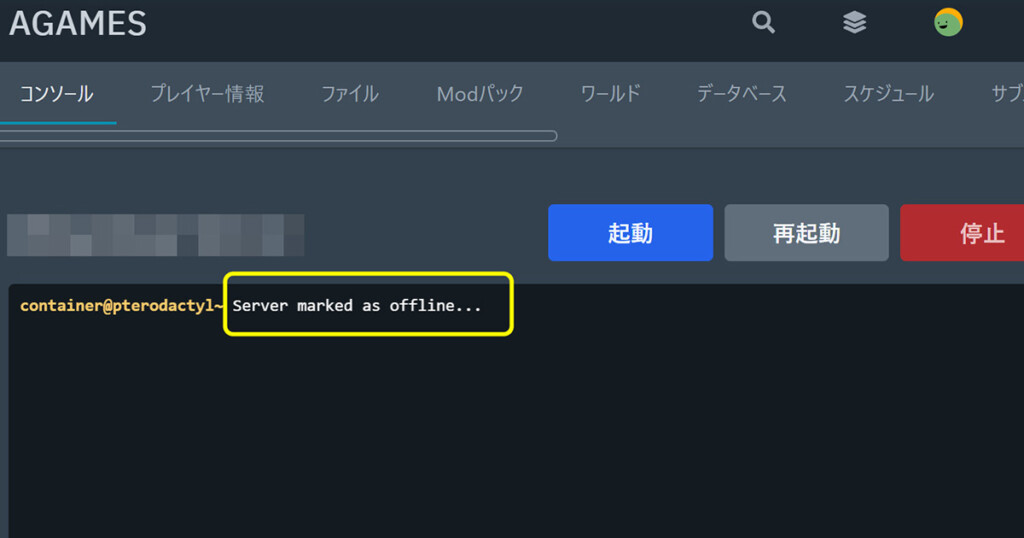
必ずバックアップを取りましょう
はやる気持ちを抑えて、必ず行ってほしいのが「バックアップ」です。
上部のバックアップタブで任意の名前でバックアップを作成。最大で3つまで作れます。
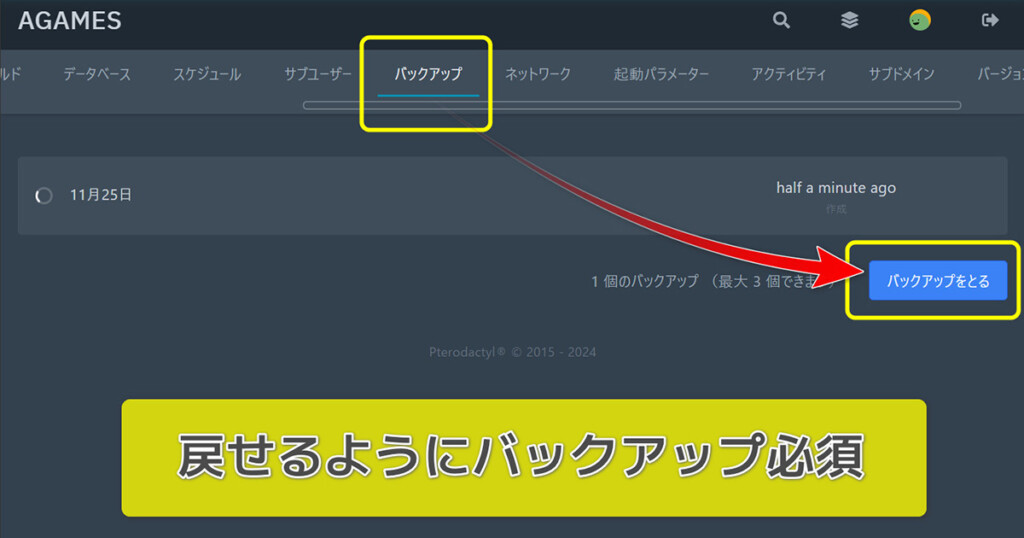
不測の事態に備えるため管理人はFTPソフト【Filezilla】でワールドデータのバックアップも行いました。
管理人はもともとForge版の旧バージョン黄昏の森Modをプレイしていました。Forgeサーバー削除後に最新Neo Forgeサーバーをインストールし、そのworldデータを戻したところ…

オーバーワールドは正常動作しましたが、黄昏の森マップ内ではブロックが置けない不具合発生!
何度再インストールしても解決せず、結局黄昏マップのDimensionフォルダを削除して黄昏マップは初期化。

すでにModを入れて運用している場合、別サーバーでのworldデータの書き戻しにはご注意を
思い切って削除
NOTE : なぜ全削除なのか?
実はすべて削除する必要はありません。
例えばops.jsonやwhtelist.jsonなどは残しておいても問題ありません ( ops.jsonやwhtelist.jsonはコチラで解説 )
バージョンタブの再インストールで全て消えてしまうこともあるので、あらかじめ全削除してしまう方が簡単かもしれません。
続いて「ファイル」タブに移動。左上の
□ /home / container /
の部分の四角にチェックマークを入れます。これでマイクラサーバー内のファイルが全選択されます。
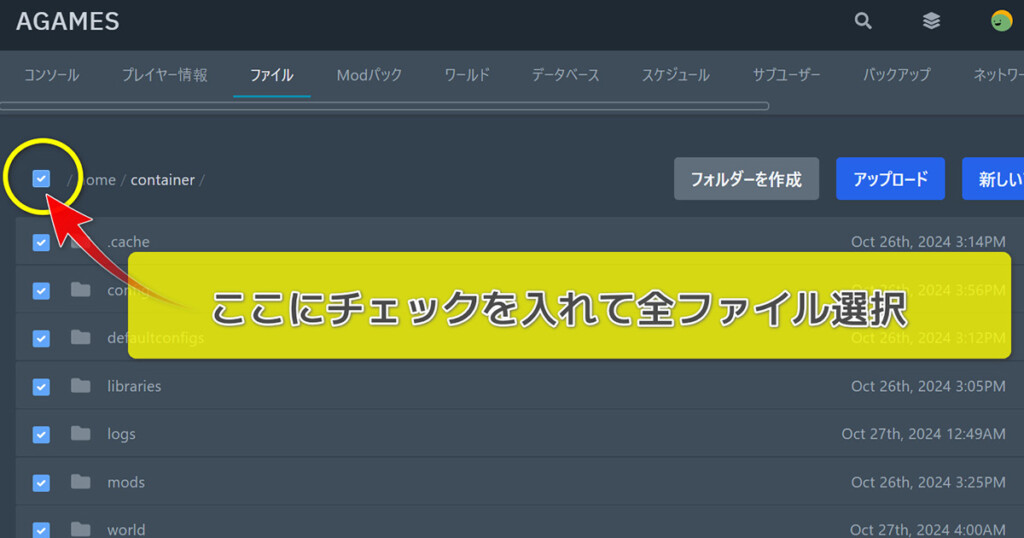
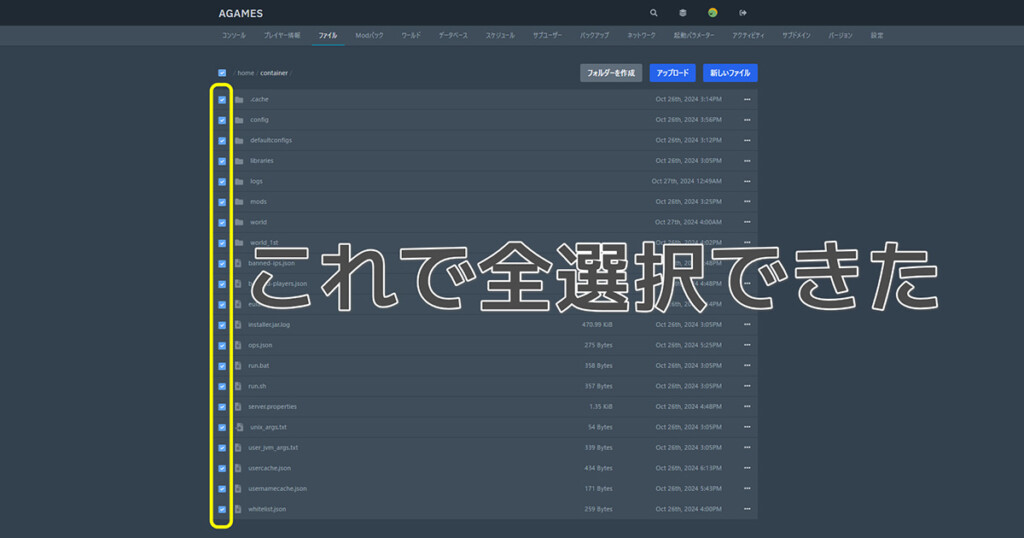
1つでもファイルが選択されると下の方に別レイヤーでメニューが表示されます。ここは「削除」をクリック。
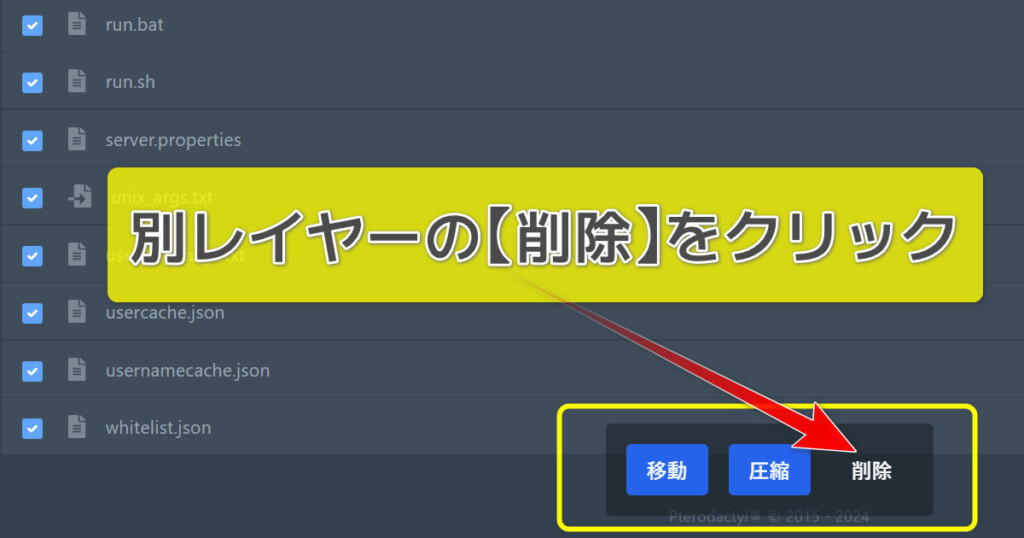
当然復元できない旨のアラートが出ますが「Delete」を押します。
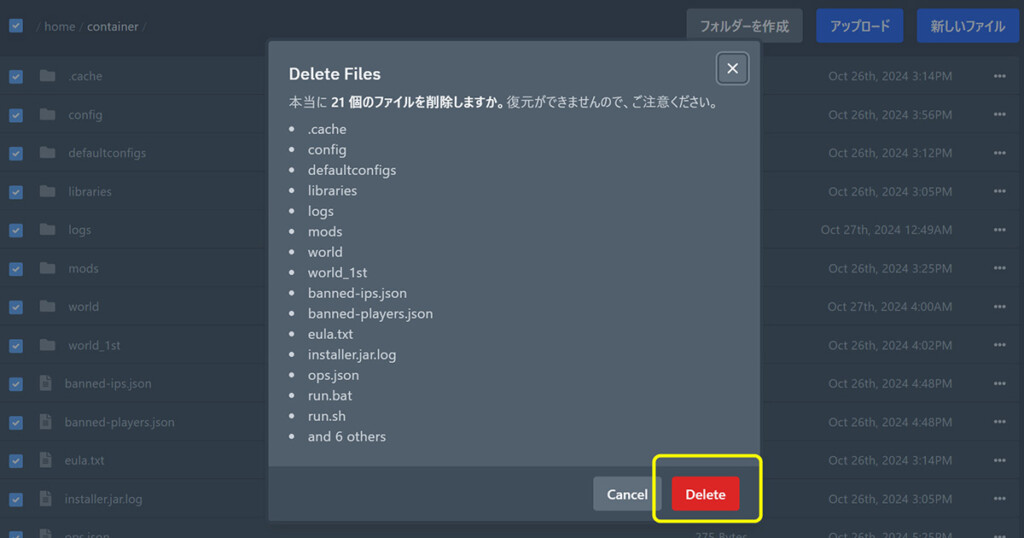
これで削除完了です。
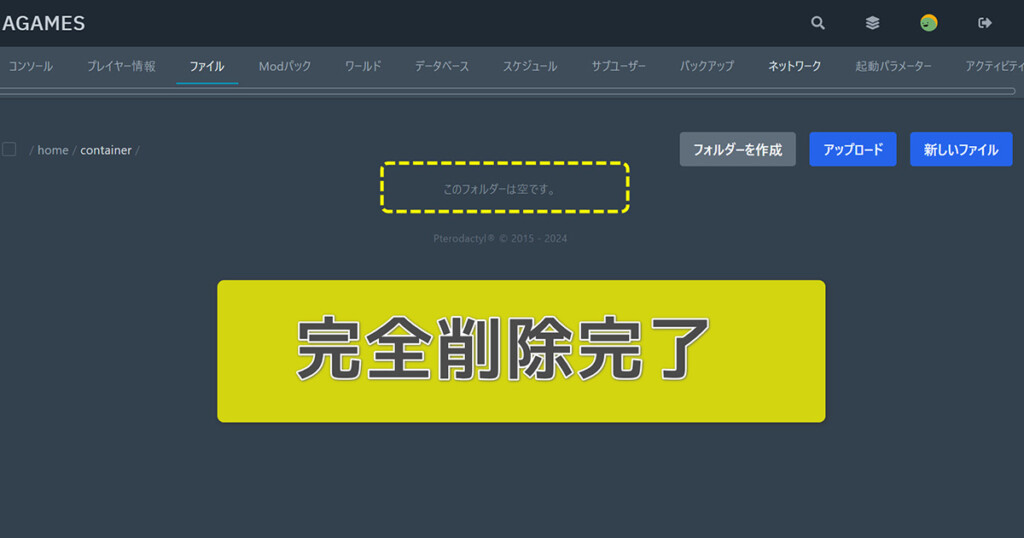
STEP2 : 入れたいエディションをインストール
ここからほかのAgames記事でも解説している通りに行います。
今回NeoForgeを例として挙げます。
「バージョン」タブでNEO FORGEの再インストールを行います。

その際、「ファイルを削除せず」のまま(再)インストールボタンを押します
なぜなら手動でサーバーファイルは削除済みなので、たとえ下のように「既存ファイルを削除」にしても同じことだからです(もちろん万全を期して既存削除でも可OK
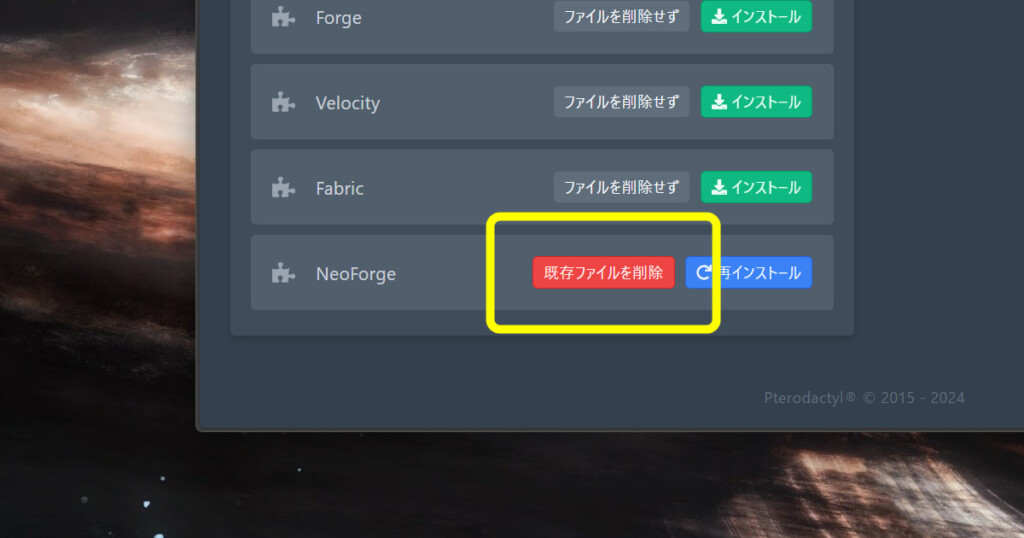
内部で指定されたURLより必要ファイルがダウンロード&インストールされるのでしばらく待ちます。
なおエディション一覧で再インストールボタンをクリック後、右にバージョン一覧(1.21.1など)が表示されるFORGEなどの場合、「既存ファイルを削除して」に変更したうえでインストールボタンをクリックします。
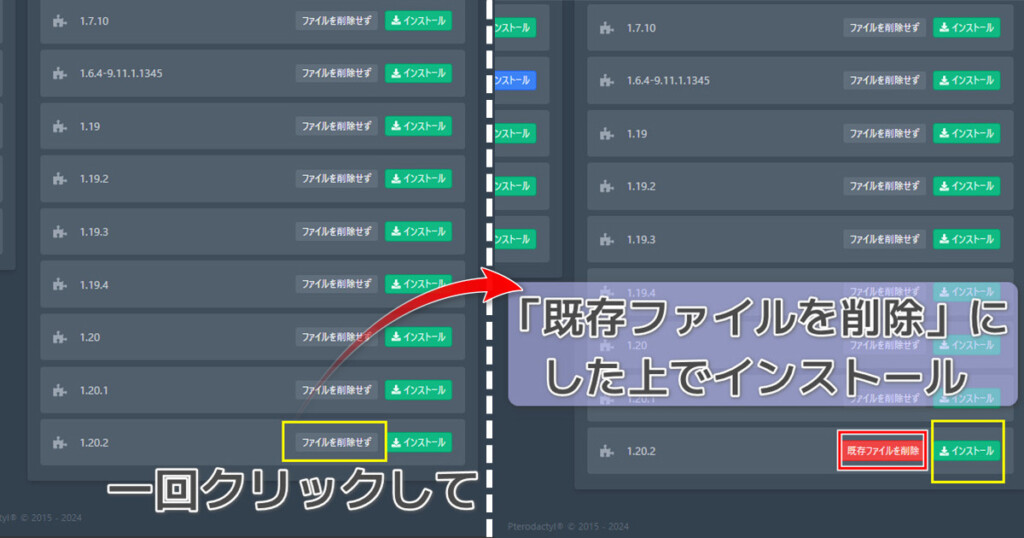
これで再インストールに必要なファイルが配置されました。
※まだ必須ファイルのダウンロードおよびインストールは完了していません
ここでファイルタブでファイル群を事前に確認しておきます。
NEO FORGEでは以下のように1つのフォルダーと4つのファイル、1つのショートカットができていれば正常です。
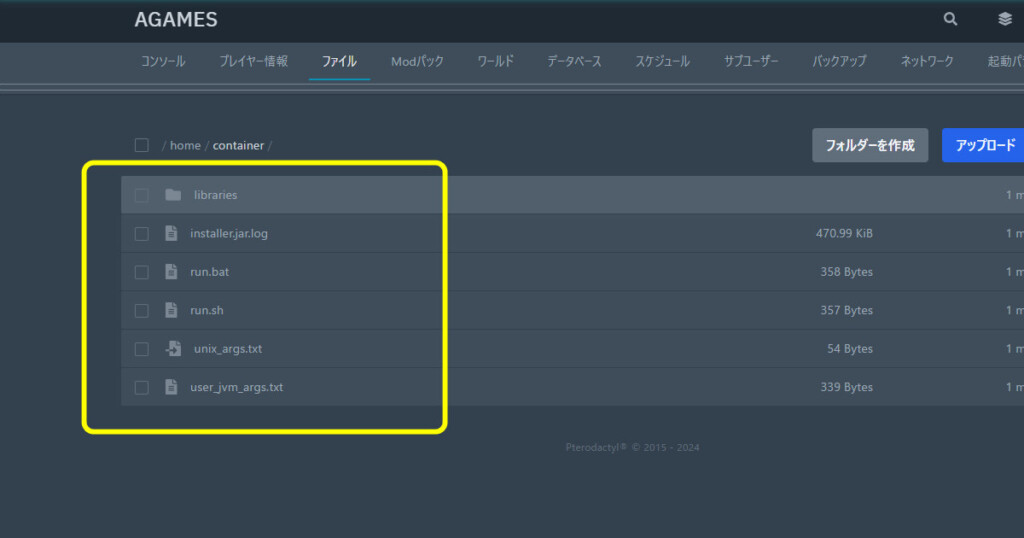
逆に上画像よりもファイルフォルダーが少ない場合、特に【unix_args.txt】などがない場合にはファイルの作成に失敗しています。
そのため同じ手順でもう1度再インストールを行いましょう。
管理人は最大3回おこなってやっと上記のファイル構成になったことも。
STEP3 : 起動パラメーターを設定
次にFORGEやNEO FORGE指定バージョン、例えばNEOFORGEの21.1.72など細かい枝番などを「起動パラメーター」タブで入力します。
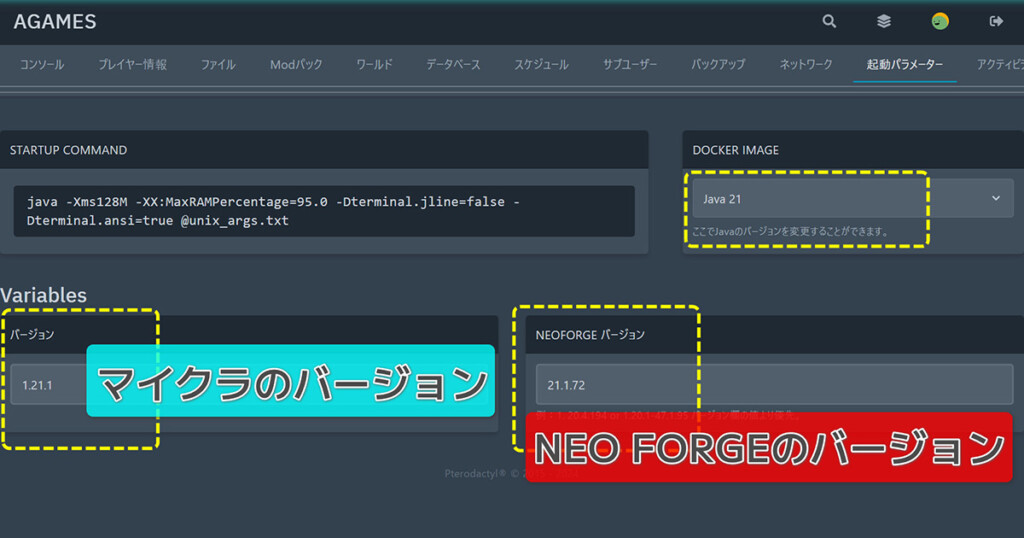
入力するのは
- ( 右上 )ドッカーイメージ ( 例:マイクラが1.18~1.20.4までは Java 17、それ以降は Java 21 )
- ( マイクラ/Modサーバーの )バージョン
- ( 各前提Modサーバーの )詳細バージョン
の3つとなります。
なお前提Modサーバーのバージョンは種類によっては表記が「ビルドナンバー」だったりもします。
ちなみに各( 前提 )Mod自体のバージョンはマイクラのバージョンとは別でそれぞれ独自のナンバリングになっています。
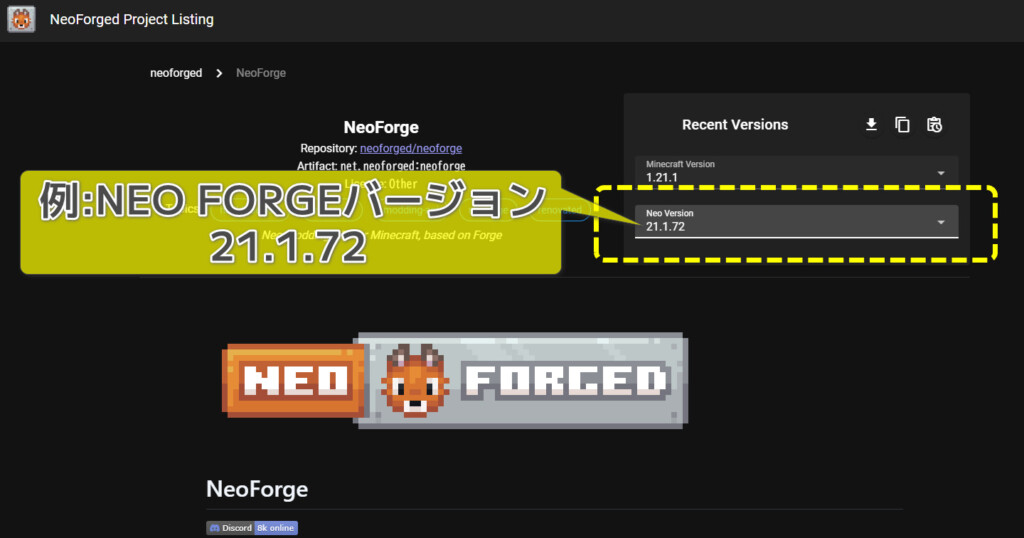
続いてインストール確認です。
こちらは実際にサーバーを起動させてみます。お約束のEULA承諾を行います。
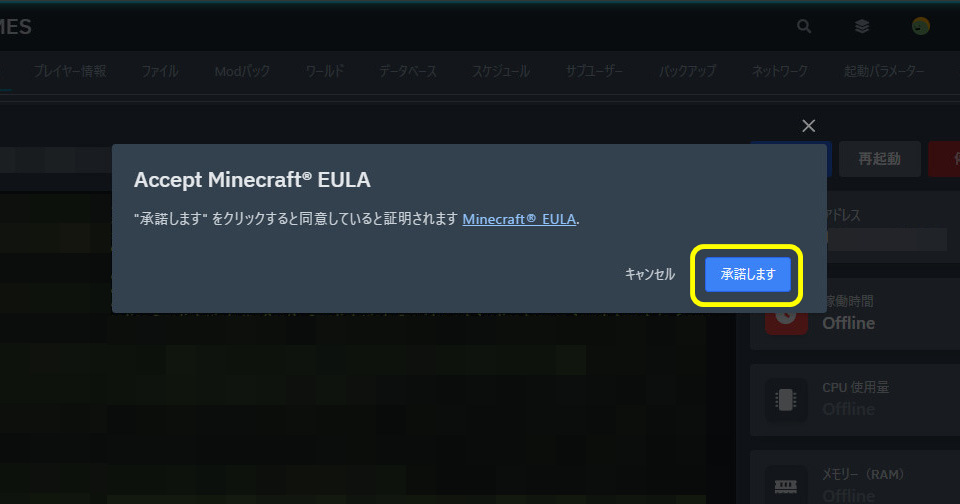
コンソールに表示されるNEO FORGEバージョン番号で確認できます。
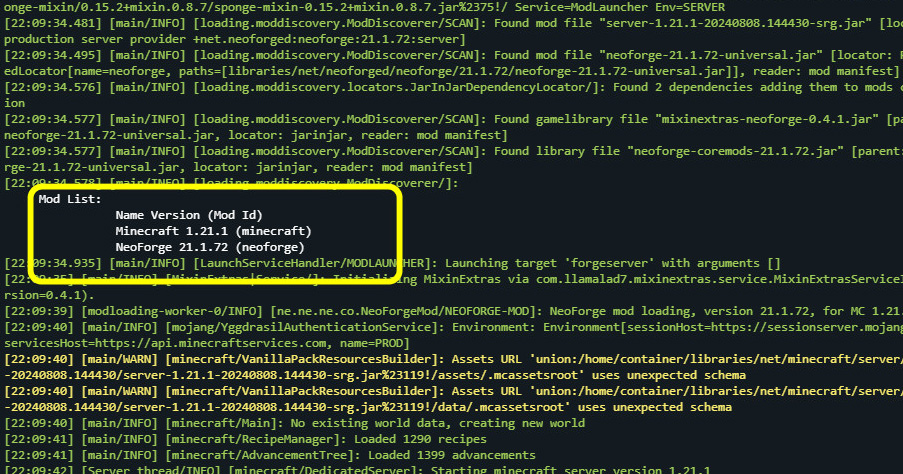
container@pterodactyl~ Server marked as running...と最後の方に表示されれば正常に起動できています。
いったんここでサーバーを終了させます。
STEP4 : modファイルやworldデータをアップロード
最後に行うのが各種アップロード。
先ほど起動したときに自動でランダムシードでworldフォルダが生成されています。
新たに手持ちのworldをアップロードする場合には初期worldフォルダは削除しておきましょう。
- Modファイルのアップロード ( 例/modフォルダに黄昏の森modのzipファイル )
- worldフォルダのアップロード(ただし再インストール前とmodバージョンが異なる場合は使えない場合もあり )
- ( もともと設定している場合 )ops.jsonやwhtelist.jsonほかセキュリティ部分に関わるものをアップロード、もしくは再記述
ちなみにアップロード対象のファイルが容量が100MBを超える場合、Agamesのパネルからアップロードできません。(下の警告が出る)

この場合には先の【Filezilla】などのFTPソフトウェアを使う必要があります。
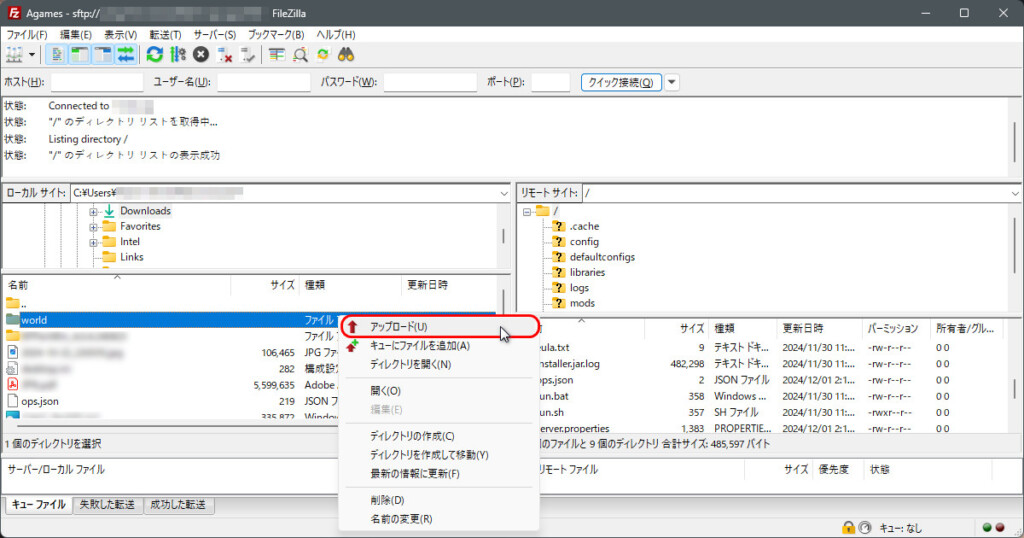
あとはさっそくマイクラサーバーにログインしてプレイです!
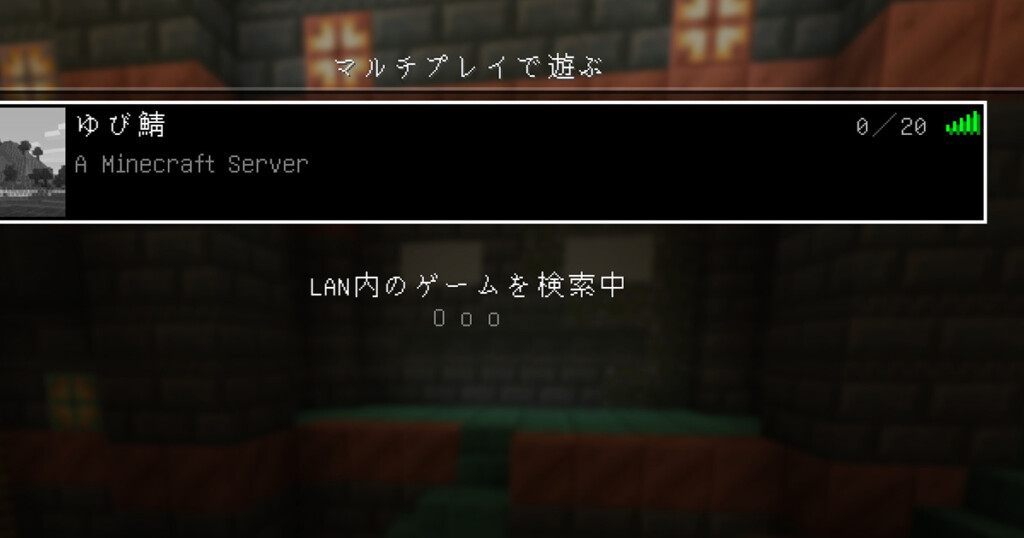
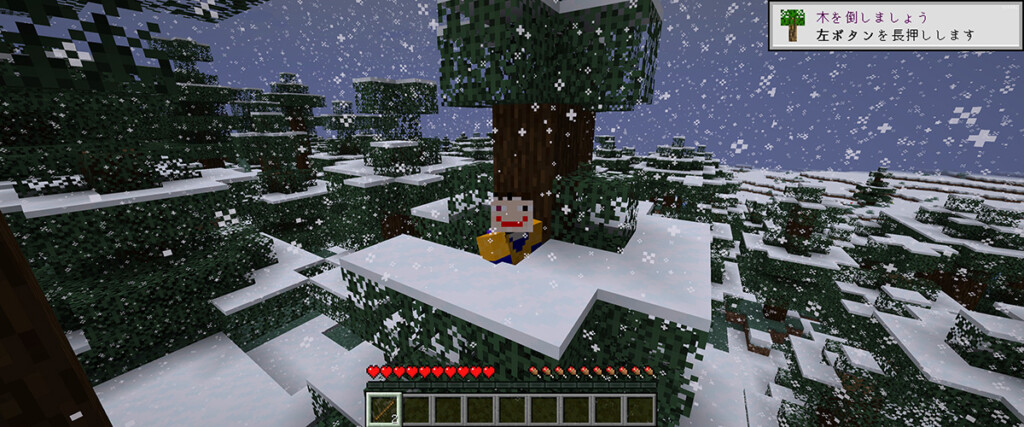
まとめ

今回は「どうしても任意のバージョンでインストールがうまくいかない」に力業で対処してみました。
動作検証するため30回ほどさまざまなバージョンで試行してみましたが、最終的には通常プレイができるまでに復活できました。
今回の記事ではPaperやMohistなどの玄人好みなサーバーではなく、もっとも知名度の高いFORGEやNEO FORGEで再現してみました。
手順は
- バックアップ( サーバーパネル上とFTPソフト両方で行うのが好ましい )
- 「ファイル」タブからサーバーファイル削除でカラにする
- 「バージョン」タブから再インストール
- 「起動パラメーター」タブで各種指定
- 一度お試し起動、パネルで正常起動が確認出来たら落とす
- 必要なデータをアップロードして戻す
となります。
なお手順4の時点で「ファイル」タブにできたファイル・フォルダがコチラの画像よりも少ない場合、インストールに失敗している可能性があります。もちろんサーバーを実際に起動して確認しても良いでしょう。( 通常" ~ crashed "のエラーが出ると思います )
うまくいかないなら数回試行してみましょう。

せっかく契約した高コスパなAgames、うまくインストールしてマルチプレイを楽しんでみてください!
では!
\ 損したくないないなら高コスパなAgames /



